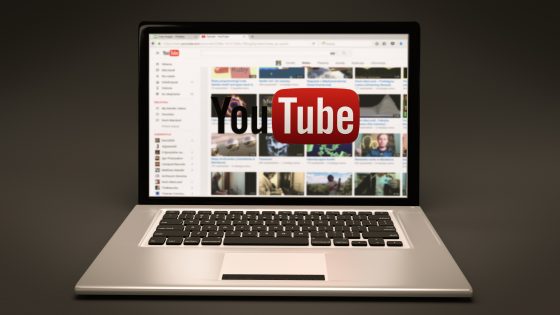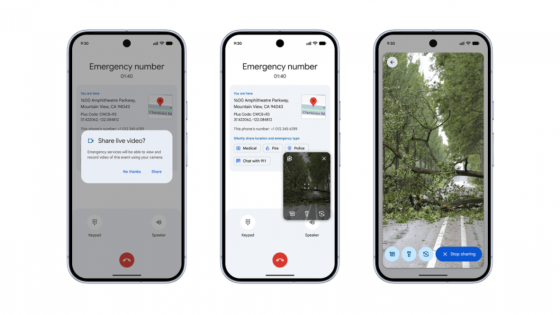Vous souhaitez pimenter Facebook Messenger ? Nous avons trouvé quelques astuces

A la rédaction, on passe de WhatsApp à Viber puis à Messenger. Facebook Messenger a l'avantage de faire partie de la plateforme sociale Facebook de Meta, qui, selon les dernières données, compte plus de 3 milliards d'utilisateurs mensuels. Bien que tous les utilisateurs n'utilisent pas l'application de chat de Meta (Messenger) en même temps, il existe toujours une très forte probabilité que vous trouviez vos amis et connaissances d'abord sur Messenger, puis seulement sur d'autres plateformes.
Puisque nous utilisons beaucoup Messenger, nous avons pensé approfondir nos connaissances et dresser une liste de quelques astuces intéressantes et fonctionnalités cachées, ainsi que mettre en évidence certaines fonctionnalités qui peuvent sembler basiques à première vue, mais beaucoup de gens ne le font pas. je sais même qu'il existe.

Ajoutez des surnoms à vos amis
La plupart du temps, vous n'appelez certainement pas un ami que vous connaissez depuis l'enfance par son nom, mais une fois, vous vous êtes souvenu d'un surnom qui lui convenait et vous l'utilisez depuis. Au lieu de regarder son nom ennuyeux dans Messenger, vous pouvez le changer.
Accédez à l'application Messenger, sélectionnez une conversation avec un ami, cliquez sur le symbole « i » pour plus d'informations dans le coin supérieur droit et recherchez la section Surnoms. Si vous êtes dans une conversation de groupe, vous pourrez attribuer plusieurs surnoms. Vous pouvez également vous attribuer un surnom pour cette conversation en question.


Le même processus s'applique aux utilisateurs d'Android et d'iOS. Vous pouvez supprimer votre pseudo à tout moment.
Couper la conversation
Si vous faites partie de nombreux groupes, il y a de fortes chances que vous soyez bombardé de messages à un moment donné, surtout si quelqu'un aime trop les GIF et les smileys. Ennuyeux est un mot doux pour une telle situation. Peut-être que vous êtes en réunion ou que vous effectuez une tâche importante et que vous continuez à sentir votre téléphone vibrer dans votre poche. Vous pouvez facilement mettre votre téléphone en mode Ne pas déranger, mais cela signifie que vous ne recevrez aucune notification, ce qui peut poser problème si vous avez de toute façon un message important en attente.
Messager plutôt muet. Accédez à nouveau à l'application, cliquez sur le même bouton "i" pour des fonctionnalités supplémentaires, puis sélectionnez la section Muet. Vous obtiendrez plusieurs options pour ce que vous souhaitez désactiver, comme les notifications générales uniquement, les notifications d'appel ou tout. Vous pourrez ensuite choisir la durée du silence forcé, de 15 minutes à 24 heures ou jusqu'à annulation manuelle.
Changer la couleur et le thème du chat
Fatigué des couleurs par défaut et ennuyeuses qui sont les mêmes dans chaque conversation ? Vous ne le savez peut-être pas encore, mais Messenger est très flexible à ce sujet.
Accédez à une conversation, cliquez sur « Plus de fonctions » (le symbole « i ») et sélectionnez « Thèmes ». Vous pouvez choisir parmi des thèmes prédéfinis, comme le football, la musique, la mer, divers films et séries… Si aucun ne vous convient, vous pouvez choisir des couleurs unies pour la fenêtre de conversation. Par exemple, vous pouvez changer la couleur des bulles de message du bleu à l'orange, au violet ou à toute autre couleur disponible. En revanche, vous ne pouvez pas modifier la couleur des messages de vos amis ; ils doivent le faire eux-mêmes.


Changer le symbole de réponse rapide
Le symbole de réponse rapide est le bouton situé juste à côté de la fenêtre de message. Par défaut, Messenger utilise l'emoji « pouce levé », qui permet de faire savoir à quelqu'un que nous sommes d'accord avec lui ou que nous aimons quelque chose.
Vous pouvez rapidement changer ce smiley ou cet emoji en quelque chose de plus unique. Cliquez sur une application, participez à n'importe quelle conversation, cliquez à nouveau sur plus de fonctionnalités et sélectionnez la section Réaction rapide. Une liste complète des smileys que vous utilisez habituellement dans une conversation s'affichera. Vous pouvez jouer. En été, vous pouvez utiliser, par exemple, un smiley pour le soleil et en hiver un flocon de neige. Si vous avez un groupe dédié au football, vous pouvez utiliser un ballon. Dans l’ensemble, une fonctionnalité très simple pour pimenter votre conversation.
Ajouter des effets aux mots
Juste en dessous de la section Thèmes, vous trouverez une autre fonctionnalité permettant d'ajouter des effets aux mots sélectionnés. Réfléchissez aux mots ou aux phrases que vous utilisez le plus souvent, ajoutez-les au dictionnaire et attribuez-leur des effets, ou plutôt des smileys, qui accompagneront ce mot à chaque fois que vous l'utiliserez.
Lorsque vous en avez assez, vous pouvez revenir au dictionnaire, appuyer longuement sur le mot et le supprimer.


Vous pouvez utiliser Messenger en ligne
Et nous ne parlons pas de Facebook. Certains d'entre vous ont peut-être désactivé leur compte Facebook, mais vous utilisez toujours Messenger. Comme on tape généralement plus vite au clavier que sur un téléphone, vous pourriez vouloir conserver Messenger sur votre ordinateur. Allez sur www.messenger.comConnectez-vous à votre compte Messenger et commencez à discuter. Vous serez peut-être également invité à synchroniser votre historique de discussion.
Envoyer un message audio
Vous préférez les messages vocaux aux messages texte ? Vous remarquerez un symbole de microphone à côté de la fenêtre de message. Maintenez-le enfoncé et il commencera à vous enregistrer et enverra un message vocal une fois terminé. Vous pouvez également supprimer le message avant de l'envoyer si vous n'en êtes pas satisfait.
Supprimer les messages après un certain temps
Êtes-vous au milieu d'une conversation animée et ne voulez-vous pas que quelqu'un d'autre le voie accidentellement ? Vous pouvez supprimer la conversation manuellement ou configurer les messages à supprimer après 24 heures. Accédez aux fonctionnalités supplémentaires, comme auparavant, et recherchez la section Messages disparus.
Seule la suppression après 24 heures est disponible. Si quelqu'un prend une capture d'écran de la conversation, vous en serez également informé.
Partager la position avec des amis
Tout comme vous pouvez le faire dans Google Maps, vous pouvez également partager votre position avec vos amis dans Messenger. C'est beaucoup plus facile que d'expliquer exactement où vous vous trouvez. Dans la barre d'outils où vous avez l'appareil photo et ajoutez des fonctionnalités photo, cliquez sur le bouton Plus de fonctionnalités (quatre points). Vous pourrez ajouter des fichiers, jouer à des jeux avec des amis ou partager votre position.


Bloquer ou ignorer un ami
Il arrive parfois qu'un inconnu, un fraudeur se mêle de votre conversation, ou que vous souhaitiez simplement couper le contact avec une certaine connaissance. Vous pouvez le bloquer complètement ou l'ignorer temporairement.
Allez dans les fonctions avancées (symbole "i") et vers la fin vous trouverez les fonctions pour bloquer (anglais) Bloquer et ignorer (anglais) Restreindre. Vous pouvez bloquer un contact sur Facebook et Messenger.
La fonction ignore, cependant, est un peu différente. L'activer supprimera temporairement la fenêtre de discussion de la liste et vous ne recevrez plus de notifications. L'interlocuteur ne verra pas non plus si vous avez consulté le message. Mieux encore, l’interlocuteur ne saura pas que vous l’avez ignoré.
Lorsque vous êtes prêt, vous pouvez remettre le contact dans vos favoris en quelques clics.
Surveiller les plus jeunes
Le plus jeune membre de la famille voulait-il un téléphone pour parler à des amis ? Le danger se cache à chaque instant en ligne, et chaque parent veut être sûr que son enfant est en sécurité.
Vous pouvez lier le compte de votre enfant au vôtre pour un meilleur contrôle. Accédez aux paramètres de votre profil (symbole outil) et sélectionnez la fonction Supervision. Invitez ou associez le compte de votre enfant et vous aurez un aperçu de ses interlocuteurs, de ses amis, du temps qu'il passe sur Messenger, et bien plus encore.
Activer les fenêtres flottantes
Restez dans les paramètres et vers la fin, vous remarquerez une fonctionnalité spéciale pour activer les fenêtres flottantes. Ce sont des fenêtres qui resteront ouvertes sur la tranche de votre téléphone et vous permettront d'accéder très rapidement à une conversation pendant que vous utilisez une autre application par exemple. Avant de pouvoir commencer à l'utiliser, vous devrez autoriser Messenger à utiliser d'autres applications, ce qui prendra quelques secondes.